Hol lehet megszerezni a Pokemon Swordban a Master Balls-t? Fedezd fel a helyszíneket!
Hol lehet megszerezni a Pokemon Swordban a Master Balls-t? A mesterlabdák minden Pokemon edző végső álma. Ezek az erős Poke Balls 100%-os fogási …
Cikk elolvasása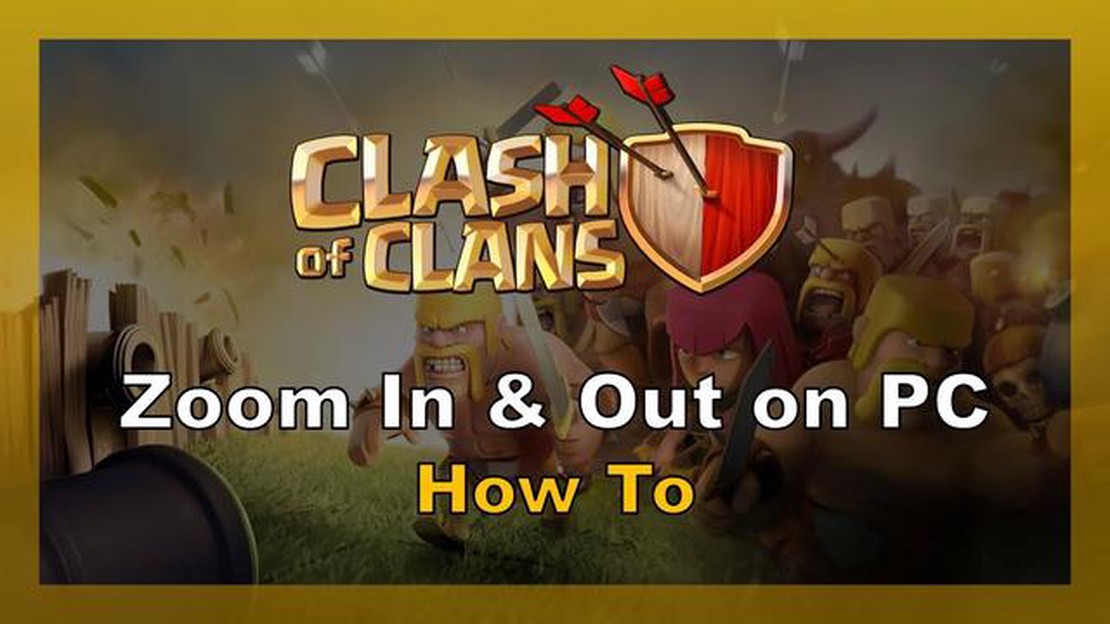
Ha lelkes Clash of Clans játékos vagy, aki szívesen játszik a játékkal a PC-n, akkor bizonyára észrevetted, hogy a játékban a nagyítási szint eléggé korlátozott. Ez frusztráló lehet, különösen akkor, ha a teljes csatateret próbálod átlátni vagy a támadási stratégiádat megtervezni. Szerencsére van mód a Clash of Clans PC-n való nagyításra, és ebben a lépésről lépésre haladó útmutatóban pontosan megmutatjuk, hogyan kell ezt megtenned.
Először is le kell töltened és telepítened egy Android emulátort a PC-dre. Többféle lehetőség is rendelkezésre áll, de ennek az útmutatónak a céljaira a Bluestacks, egy népszerű és felhasználóbarát emulátort fogunk használni. Miután telepítette a Bluestacks-t, nyissa meg a programot, és jelentkezzen be a Google-fiókjával.
Miután bejelentkeztél, megkeresheted a Clash of Clans-t a Google Play Store-ban a Bluestacks-on belül, és telepítheted a PC-dre. A játék telepítése után indítsd el a Clash of Clans játékot, és jelentkezz be a fiókodba. Most pedig jöjjön a trükk a Clash of Clans nagyításához PC-n.
Tartsd lenyomva a Ctrl billentyűt a billentyűzeten, majd görgess lefelé az egérkerékkel a kicsinyítéshez. Tovább görgethetsz lefelé, hogy tovább nagyíts, és jobban láthasd a bázisodat és az egész csatateret. Ha vissza akarsz nagyítani, egyszerűen görgess az egérkerékkel felfelé, miközben lenyomva tartod a Ctrl billentyűt.
És már meg is van! Ha követed ezeket az egyszerű lépéseket, most már ki tudsz nagyítani a Clash of Clans PC-n, és szélesebb rálátást élvezhetsz a csatatérre. Ez különösen hasznos lehet a támadási stratégiád megtervezésekor vagy a bázisod elrendezésének megtervezésekor. Szóval rajta, próbáld ki, és emeld a Clash of Clans játékmenetedet a következő szintre!
A Clash of Clans egy népszerű mobilos stratégiai játék, amely meghódította a játékvilágot. Bár elsősorban mobileszközökön játszható, sok játékos PC-n is szívesen játszik a Clash of Clans-szal egy emulátor segítségével. Az egyik gyakori probléma, amivel a játékosok szembesülnek, amikor PC-n játszanak a játékkal, hogy nem tudnak nagyítani, mivel a nagyítási szintek gyakran korlátozottak.
Ha a Clash of Clans PC-s játék közben nehezen tudsz kicsinyíteni, ne aggódj! Ez a lépésről lépésre bemutatja, hogyan zoomolhatsz ki a Clash of Clans PC-n, és hogyan fokozhatod a játékélményedet.
Most, hogy követted ezeket a lépéseket, képesnek kell lenned a Clash of Clans PC-n a nagyításra, és élvezheted a bázisod és a játékmenet szélesebb áttekintését. Ne felejtsd el beállítani a zoomolási szintet a saját preferenciáidnak megfelelően, és mentsd el a beállításokat a későbbi használatra.
A nagyítás lehetőségével mostantól hatékonyabban tudsz stratégiát készíteni, jobban szemmel tarthatod a védelmedet, és megalapozottabb döntéseket hozhatsz a csaták során. Boldog zoomolást és sok szerencsét a Clash of Clans utazásodhoz!
Ha PC-n játszol a Clash of Clans-szal, előfordulhat, hogy az alapértelmezett nagyítási szint túl szoros az ízlésednek. Szerencsére van néhány mód arra, hogy a Clash of Clansban beállítsd a zoom beállításait, hogy jobban láthasd a bázisodat és a csatateret. Íme egy lépésről lépésre követhető útmutató, amely segít a Clash of Clans PC-s nagyításában:
Olvassa el továbbá: Mit esznek a macskák a Minecraftban: A Guide to Feeding your Feline Friends: A Guide to Feeding your Feline Friends
Ne feledje, hogy a zoomszint beállítása befolyásolhatja a játék egyes elemeinek láthatóságát. Ha túlságosan nagyra zoomol, egyes részletek nehezebben láthatók lesznek. Kísérletezz különböző zoombeállításokkal, hogy megtaláld a megfelelő egyensúlyt a szélesebb nézet elérése és a fontos játékelemek tiszta láthatóságának megőrzése között.
Most, hogy tudod, hogyan állítsd be a zoombeállításokat a Clash of Clans PC-n, személyre szabottabb játékélményt élvezhetsz, és stratégiailag jobban megtervezheted bázisod elrendezését a csatatérre való jobb rálátással.
Olvassa el továbbá: Az összes románc a The Witcher 3-ban: A szerelmi érdeklődés átfogó útmutatója
Ha ki szeretnél nagyítani a Clash of Clansban a PC-n, akkor ehhez használhatsz harmadik féltől származó szoftvereket. Íme egy lépésről lépésre bemutatott útmutató, hogyan kell ezt megtenni:
A harmadik féltől származó szoftverek használata a Clash of Clansban a nagyításhoz hasznos módja lehet annak, hogy többet lásson a játékból és stratégiai döntéseket hozzon. Ne feledd azonban, hogy a harmadik féltől származó szoftverek használatát a játék fejlesztői nem feltétlenül engedélyezik, és ez büntetésekhez vagy fiókfelfüggesztéshez vezethet. A harmadik féltől származó szoftverek használata saját felelősségedre és belátásod szerint történik.
Ha PC-n játszol a Clash of Clans-szal, és szeretnél nagyítani, hogy jobban lásd a faludat, íme néhány hasznos tipp és trükk, amivel ezt elérheted:
Ne feledd, hogy ezek közül a módszerek közül néhány nem minden eszközön vagy játékverzióban működik, ezért mindig érdemes kísérletezni, és megtalálni a számodra legjobban működő módszert. Élvezd a nagyítást és a jobb áttekintést a Clash of Clans faludról!
Igen, lehetséges a nagyítás a Clash of Clans PC-n. Ebben az útmutatóban lépésről lépésre megmutatjuk, hogyan kell ezt megtenni.
A Clash of Clans PC-n való kicsinyítés lehetővé teszi, hogy többet láss a faludból és a környékről. Ez hasznos lehet a stratégiaalkotásban és a támadások megtervezésében.
A Clash of Clans PC-n az alapértelmezett nagyítási szint úgy van beállítva, hogy viszonylag közelről lásd a faludat. Sok játékos túlságosan korlátozónak találja ezt a zoomolási szintet, és inkább a tágabb látószöget választja.
Igen, a Clash of Clans PC-n a nagyításnak vannak korlátai. A játékot elsősorban mobileszközökön való játékra tervezték, ezért a PC-n a zoomolási funkciók nem biztos, hogy olyan gördülékenyek és pontosak lesznek. Ráadásul a túl nagyra zoomolás megnehezítheti a falu és a csapatok részleteinek megtekintését.
Nem, támadás vagy háború közben nem állítható a zoom szintje. A zoomvezérlők csak a falu nézetben állnak rendelkezésre. Amint elindítasz egy támadást vagy csatlakozol egy háborúhoz, a zoom szintje fix marad, amíg vissza nem térsz a falu nézetbe.
Hol lehet megszerezni a Pokemon Swordban a Master Balls-t? A mesterlabdák minden Pokemon edző végső álma. Ezek az erős Poke Balls 100%-os fogási …
Cikk elolvasásaNZXT Streaming PC A streaming a szórakozás népszerű formájává vált, emberek milliói kapcsolódnak be, hogy megnézzék kedvenc streamereiket, ahogy …
Cikk elolvasásaHogyan osztályozzuk a Pokemon kártyákat? Rajongsz a Pokemon kártyákért? Szeretné tudni, hogyan lehet őket pontosan osztályozni és meghatározni az …
Cikk elolvasásaA legjobb mini-ITX PC tok 2023-ban Új kompakt PC tok piacán van? Ne keressen tovább! Ebben a cikkben bemutatjuk a 2023-as év legjobb Mini-ITX PC …
Cikk elolvasásaHogyan készítsünk többjátékos Minecraft világot? Rajongsz a Minecraftért és szeretnéd a következő szintre emelni a játékélményedet? Egy többjátékos …
Cikk elolvasásaMi a 267-es hibakód a Robloxban? A Roblox egy népszerű online játékplatform, amely lehetővé teszi a felhasználók számára, hogy más felhasználók által …
Cikk elolvasása